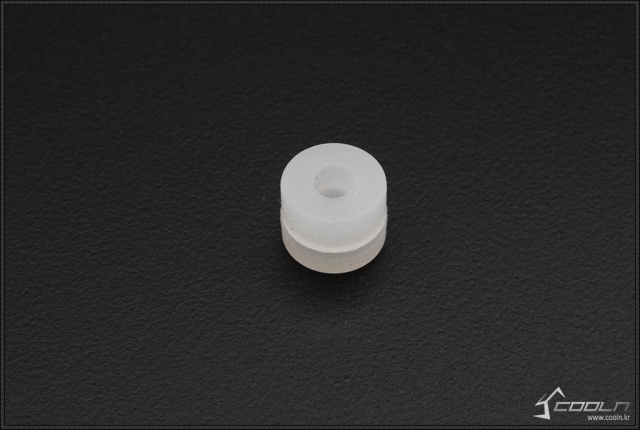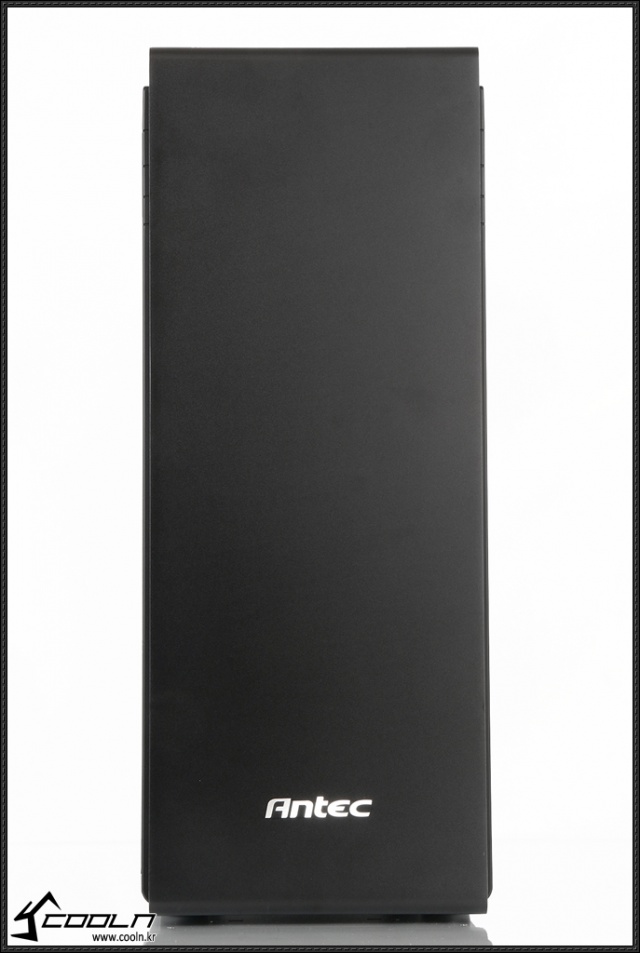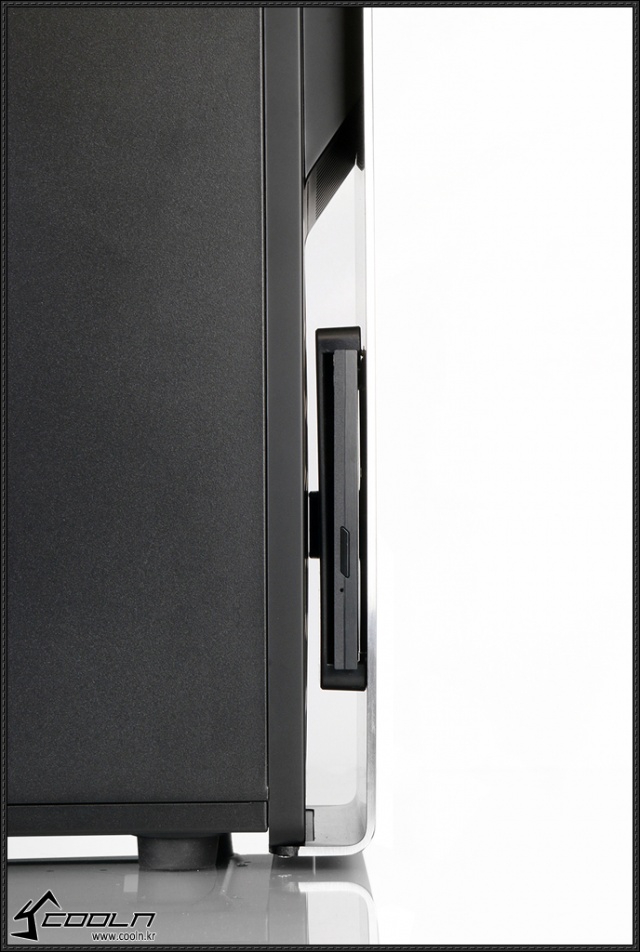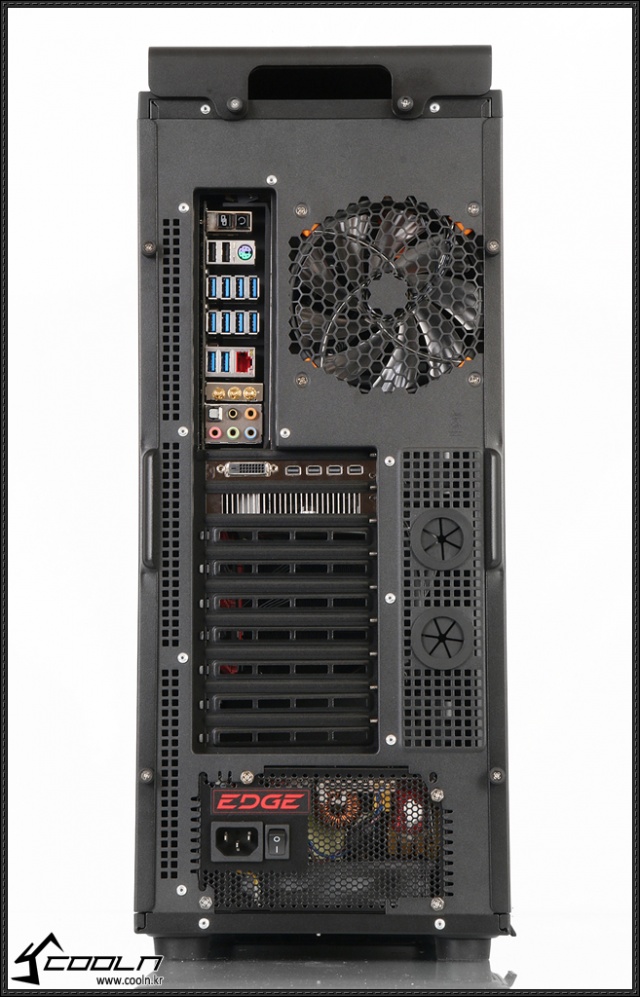[쿨엔 리뷰] 안텍의 퀄리티 부활! Antec P380 빅타워

안텍 케이스에는 전면타공 디자인으로 쿨링요소와 튜닝요소를 두루 갖춘 "게이밍 (Gaming)"
시리즈가 있다면, 반대로 전면부의 심플함과 고급스러움, 그리고 저소음 컨셉의 경향이 강한
안텍 "퍼포먼스 (Performance)" 시리즈도 있다. 이번에 살펴볼 제품은 지난 시간에 살펴본
"P100" 미들타워에 이어 안텍 퍼포먼스원의 플래그쉽(Flagship) 모델인 "P380" 이다.
"P380" 은 자사 플래그쉽 모델답게 E-ATX, HPTX 메인보드 폼팩터를 지원하는 널찍한 내부
공간과 일체형/커스텀 수냉유저를 위한 다수의 수냉쿨러 장착공간 마련, 모듈러 베이, 큼지막
한 윈도우 사이드패널로 멋진 튜닝효과 기대, 최대 3.5" HDD 8개를 장착할 수 있는 확장성,
슬라이드 타입 탈부착 방식의 먼지필터 등 빅타워가 가져야할 기본적인 미덕을 거의 다 갖춘
제품으로 보여진다.
한 가지 재미있는 요소가 전원/리셋 버튼이 두 개라는 점이다. 윈도우 사이드패널쪽으로 튜닝
효과를 위한 유저는 모니터 기존 우측에 배치하고, 튜닝 보다는 저소음 컨셉을 중요시 하는 유저
는 케이스를 모니터 좌측에 배치하여도 사용해도 큰 무리는 없다. (USB포트가 좌측부에 배치
되었지만 유저의 선택에 따라 우측배치도 가능)
약 4T 두께의 전면베젤에 광학드라이브베이 장착이 불가능할 것 같지만, 노트북용 슬림ODD
베이를 전면베젤 측면부에 보일 듯 말 듯 장착할 수 있게 한 배려 또한 돋보인다. 여기서 말로
다 하기엔 분량이 너무 많다. 다음 페이지 (본격 리뷰) 페이지에서 주요 특징을 포인트로 살펴
보고, 나머지 페이지에서는 이미지 위주로 빠르게 살펴보는 시간을 갖도록 하자.
Antec P380 _ 스펙표
▶▶ 수냉라디에이터 호환성은 충분! 단, 장착시 호환성 따져 보아야...
|
1) 전면부 120/240/360mm 라디에이터 장착가능. 하지만, 전면부에
△ 전면부. 볼트 12개 모두 조여 360mm 라디 장착가능
전면부 120mm, 240mm, 360mm 라디에이터 장착에 매우 유연한 대응을 보이고 있다. 바로, 최하단부 모듈러 베이를 약간 좌측정렬하여 가능했다. 전면부 360mm 라디에이터를 고려한 커스텀 수냉 유저를 위한 배려가 되어있어 HDD, SSD 저장매체를 유연적으로 장착할 수 있는 배려는 모듈러 베이를 옮김으로 가능했다. 전면부에 240mm 라디에이터 장착시 최소 내부 5.25"베이 2개와 3.5" HDD 2개, 그리고
|
|
2) 상단부 120/240/360mm 라디에이터 장착가능
상 단부에 32T두께 360mm 라디에이터 (DEEPCOOL Captain 360) 는 정상 장착 가능한 것 (단, 싱글팬 Only!)으로 파악되었다. 다만, 280mm 라디에이터 (CORSAIR H110, NZXT Kranken X60) 장착시 어떠한 방향으로 장착하던지 볼트 4개만으로 고정할 수 있었다. 나사홀에 대한 간격을 전혀 고려하지 않았다고 밖에 말할 수 없는 부분으로 상단에는 반드시 360mm 라디에이터를 장착해야 할 것으로 보인다.
△ 상판 120mm x 2열 라디에이터 장착샷 (DEEPCOOL Captain360)
△ 상단 280mm라디에이터 장착시 볼트 4개만 고정된다.
결 론적으로 P380 모델은 상판과 전면부에 커스텀 수냉라디에이터 장착에 대한 높은 호환성을 보이고 있다. 다만, 위와 같은 사유로 활용도면에서 전면부에는 140/240mm라디에이터를 그리고 상판에는 240/360mm라디에이터 장착 정도를 권하고 싶다.
|
▶▶ 기본 번들팬 모두 팬컨트롤러 포함 및 편리한 팬허브
|
△ 기본 번들팬에 모두 포함된 팬컨트롤러 (Low / High)
기본 장착된 후면, 상단팬의 실제 측정 팬속도는 후면 120mm배기팬 : Low -> 약 704 RPM / High -> 약 1206 RPM 소음에 민감한 유저를 위한 배려로 상당히 정숙하게 구동가능한 것이 파악되었다.
|
|
△ 최대 6개팬 (3pin)을 장착할 수 있는 팬허브
|
▶▶ 사이드패널 다중 구조 패널은 아니지만 섀시 두께는 0.9T 이상
|
| |
|
좌우패널 안쪽 모두 흡음재 | |
|
|
|
|
좌측패널 두께 |
우측패널 두께 |
섀시 두께에 민감한 유저들은 섀시가 얇고 출렁출렁 거리면 위시 리스트에서 제외되는 경우
가 많다. 더구나 본 제품은 하이엔드형 빅타워형에 해당하기 때문에 얇은 섀시는 구매대상에서
제외해 버리는 경우도 있다. 단순히, 사용하는데 별 지장없으면 섀시 두께 문제는 큰 문제가
되는 것이 아니며, 오히려 가볍다는 장점이라고 여겨질 수 있는 부분
다만, 출시된지 몇 년 되었으며 현재는 단종된 모델인 동사 "P180", "P183" 모델 사이드패널
안쪽은 2~3중의 다중 구조로 되어있어 방음에 대한 대비가 되어있으나 본 제품은 안쪽에 얇은
흡음패드정도로 간소화 되었음을 볼 수 있다. 대신, 섀시 두께를 약 0.9T 이상으로 실측되어
사이드패널 섀시 두께에 민감한 유저에게 충분한 만족감을 주리라 사료 된다.
▶▶ 안텍 P380 공진테스트! 하드 소음 얼마나 잡아주는지?
|
PC소음에서 쿨엔조이에서 하드디스크 소음 (특히 진동음)을 막으려는 시도는 2000년도 필자 역시, 2008년도에 무소음PC 구축을 위해 구멍송송 메쉬타공 케이스 내부에 팬리스
이번 테스트는 살펴볼 제품은 안텍 P100, P380 모델이 얼마나 하드디크 진동음(공진음) 물론, 이러한 공진테스트는 브라보텍 HDD 방진 트레이를 통해 소개된 바가 있으며, 진동
※ 진동 테스터기 : ACO VIBRO TYPE 3116 accelerometer TYPE 7812B
필자는 유저시절부터 다수의 PC케이스를 사용해보았지만, 양산 제품 중에 안텍 케이스 P380 모델과 비교대상군으로 쿨엔조이 리뷰를 통해 살펴본 적이 있는 안텍 P100 모델과
|
|
|
|
△ 안텍 P380 모델과 같은 두터운 실리콘 구멍으로 볼트가 삽입되는 타입 |
|
|
|
△ 얇은 고무패드가 부착된 하드가이드를 삽입하는 타입 |
|
|
|
△ 브라보텍 QT01과 같은 고무패드 & 하드디스크 가이드에 고정되는 타입 |
첫 번째 그래프는 HDD 아이들 (Idle) 시, 두 번째 그래프는 풀로드 (Load) 시 테스트한
결과값 (단위 : mm/s) 으로 두 그래프 값이 낮을수록 더 좋은 값이다.
1) 아이들시
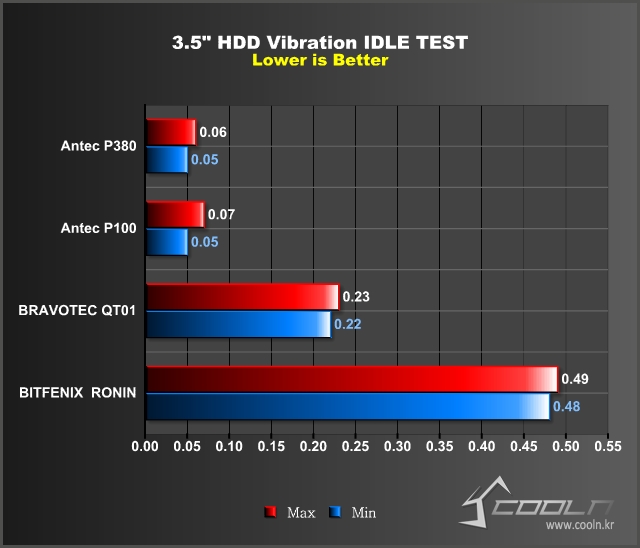
2) 로드시

결론적으로 안텍 P380 은 P100과 마찬가지로, HDD공진음에 매우 강한 케이스로 나타났다.
두터운 실리콘이 HDD를 떠 받쳐주며 동시에 HDD가이드가 베이부에 단단히 결합되는 타입
으로 본 케이스를 사용하면서 하드디스크 공진에 대해 걱정할 필요는 없을 것으로 사료된다.
필자가 현재 개인적으로 사용하고 있는 "안텍 P100" 제품에 구형 3.5" HDD 4개를 장착했음
에도 단 한 번도 공진을 느껴본 적이 없기 때문에 장착방향이 유사한 P380 모델 역시 큰 걱정
을 하지 않아도 될 것으로 판단된다.
0
Antec P380 내부 및 조립과정-1 (이미지)
좌우패널 안쪽에 모두 흡음재가 부착되어 저소음 컨셉 제품임을 짐작케 해준다.
|






총 3개의 모듈러 베이로 구성되었다.


전면 베젤을 제거하려면 먼저 안쪽 볼트를 제거해야 한다.





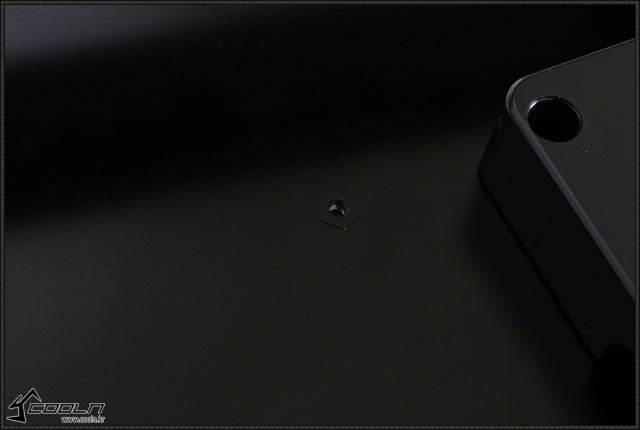















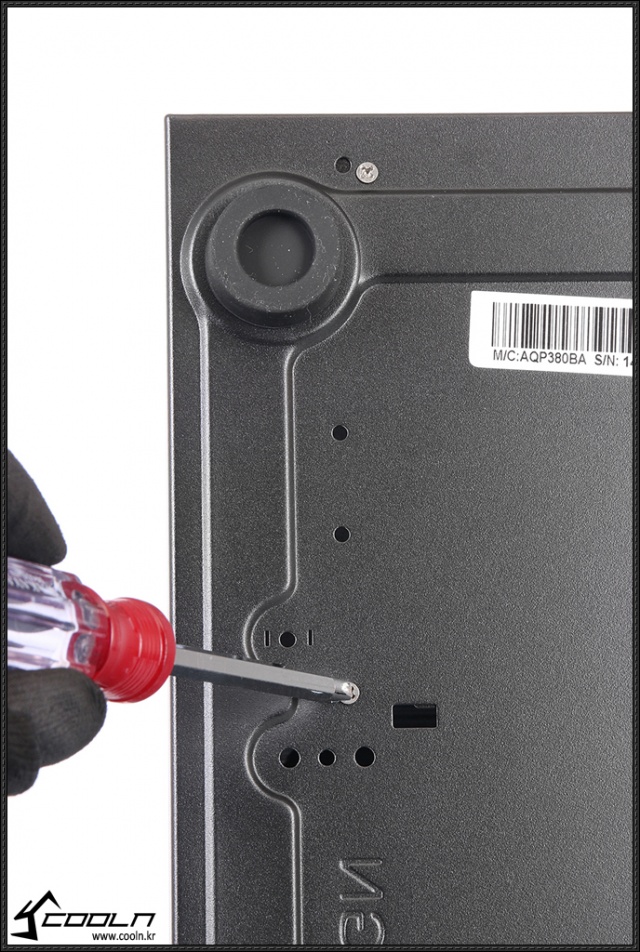












▽ 하단 모듈러 베이를 옮길 수 있는 유연성을 갖추고 있다. (2015년 2월 16일 추가)





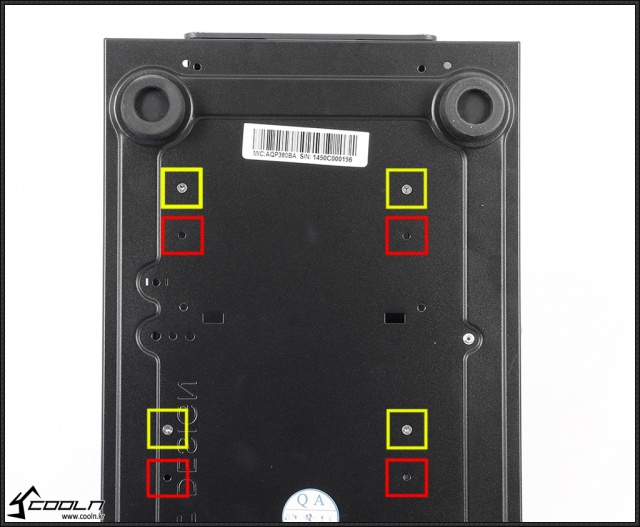
△ 최하단 HDD 모듈러 베이는 두 가지 방향으로 장착할 수 있다.








▽ USB 포트가 좌측에 배치되었으나 우측배치도 가능 (2015. 2. 16 일 추가사항)

















Antec P380 내부 및 조립과정 - 2 (이미지)

구성품은 케이블타이, 슬림형ODD 가이드, 제품 개요 및 각종 볼트류.
각종 볼트류에서 120/140mm팬을 3개 추가장착할 수 있는 볼트 12개, 3.5" HDD 8개를 장착할 수 있는 우산모양 볼트 32개 등이 가장 먼저 눈에 들어온다.
안텍 PC케이스는 공통적으로 매뉴얼이 포함되어 있지 않는 점이 아쉽게 느껴지며, 초심자
들은 아래 글로벌 홈페이지를 통해 먼저 숙지할 필요가 있다.
|
※ 안텍 P380 매뉴얼 다운로드 링크 http://store.antec.com/performance/p380.html
|

HDD가이드에 기본 포함된 실리콘 여유분 1개를 추가제공한다.


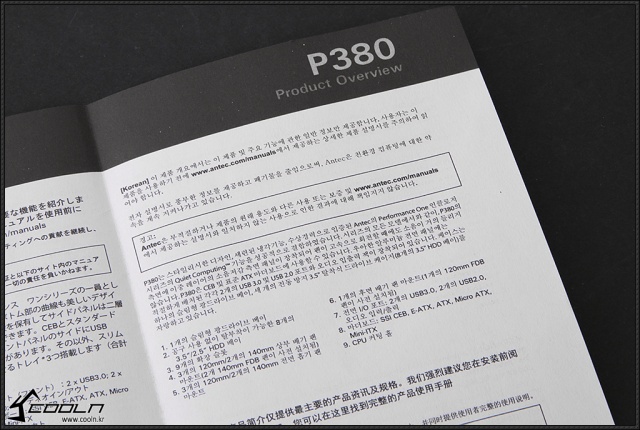
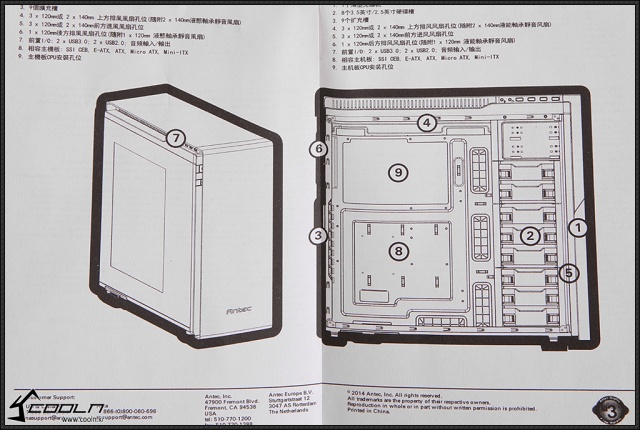
안텍 케이스 매뉴얼은 없으며, 글로벌 홈페이지를 확인해야 한다.











|
안텍 P380 | |
|
좌측패널 |
0.902 mm |
|
우측패널 |
0.926 mm |
|
상판 |
0.715 mm |
|
상판 (알루미늄) |
3.905 mm |
|
5.25"베이 |
0.653 mm |
|
3.5"베이 |
0.689 mm |
|
전면 |
0.785 mm |
|
전면 (알루미늄) |
3.910 mm |
|
하판 |
0.716 mm |
|
후면 |
0.897 mm |
|
메인보드 장착부 |
0.666 mm |


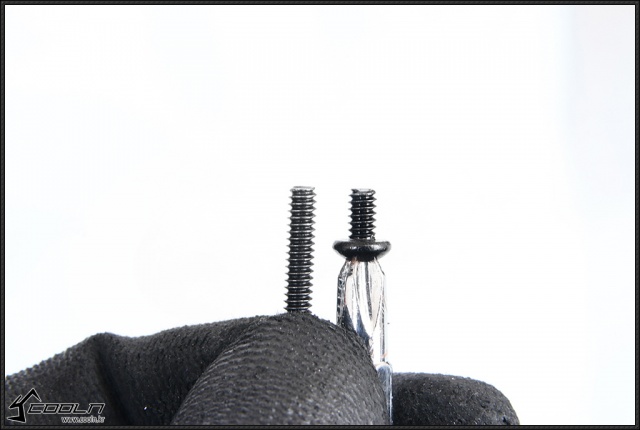
쿨링팬을 관통하여 라디에 직결되는 볼트 (좌측) 와 라디에 바로 직결되는 볼트 모두 작은 홀에 장착가능하다.




상부에 5.25"내부베이 2개 + 3.5" HDD베이 2개 베이를 장착한 상태에서 120mm x 2열 라디에이터 장착이 가능하였다.
























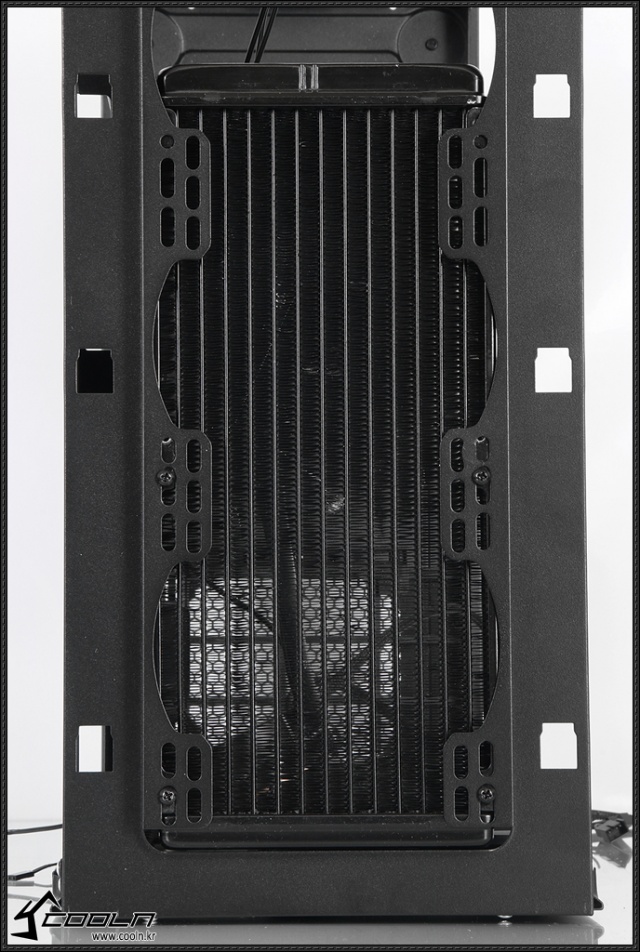







3.5" HDD고정시 실리콘이 떠받쳐주는 방식으로 고정된다.



2.5" SSD 장착시
0
Antec P380 조립 완성 (이미지)
조립에 사용한 CPU쿨러는 DEEPCOOL CAPTAIN 360, 쿨링팬은 Antec TrueQuiet UFO
통고무 재질의 다리
|




0
Antec P380 총평
이상 안텍의 플래그쉽 (Flagship) 모델 PC케이스 "P380" 을 살펴보았다. 내부가 상당히 널찍 퍼포먼스 시리즈 자체가 심플함과 동시에 저소음 컨셉 디자인이지만, 쿨링적인 옵션 요소도 필자는 본 케이스의 약점을 곰곰히 생각해보았다. 얇은 하드베이? 하지만, 실제 테스트결과 먼저, 전면/상단 280mm (140mm x 2열) 수냉 라디에이터 장착 공간은 충분히 확보되었지만 마지막으로, 안텍 P380 은 필자가 느끼기에 정말 오랜만에 안텍에서 정말 작정하고 만든
안텍의 부활을 예고하는 진정한 플래그쉽~!
|
'피씨용기록 > 이벤트' 카테고리의 다른 글
| [수령기] 작지만 파워풀한 포터블 스피커 Go.Rock AMERICA (0) | 2015.02.07 |
|---|---|
| [리뷰/펌글/이벤트참여] ANTEC EDGE 650W 80PLUS GOLD (0) | 2014.10.31 |
| 웨이코스 플웨즈 이벤트당첨건 데스애더! (0) | 2014.10.08 |
| [이벤트당첨] 다나와 로또이벤트... 기가바이트 H61M-S2V-B3 보드! (0) | 2011.08.06 |
| [이벤트당첨] 이엠텍 GT440 D3 1GB (0) | 2011.08.06 |